WPS表格如何画流程图摘录
1、打开WPS表格这款软件,进入WPS表格的操作界面,如图所示:

2、在该界面内找到插入选项,如图所示:
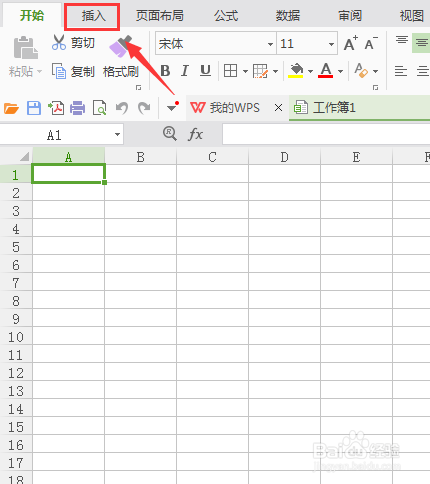
3、点击插入选项,在其编辑区里找到形状选项,如图所示:

4、点击形状选项,在其子级菜单里找到流程图选项,如图所示;
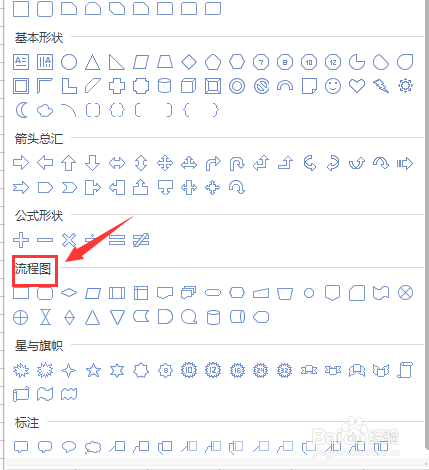
5、在流程图选项内找到摘录选项,如图所示:

6、选择摘录选项,在编辑区里拖拽鼠标左键就画出该图形了,如图所示:
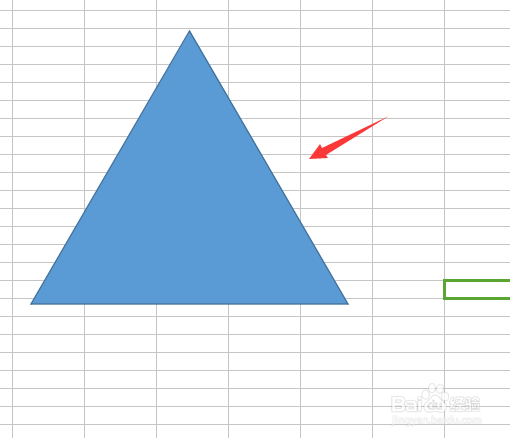
声明:本网站引用、摘录或转载内容仅供网站访问者交流或参考,不代表本站立场,如存在版权或非法内容,请联系站长删除,联系邮箱:site.kefu@qq.com。